请注意,本文编写于 78 天前,最后修改于 78 天前,其中某些信息可能已经过时。
关于本期分享:
🟡仅限使用 巨魔
🔴支持系统:
🔵无需付费,永久安装IPA
🟤绕过证书限制,一建永久安装
🟡仅限使用 巨魔
TrollStore 用户🔴支持系统:
iOS 14.0 - 16.6.1 & 17.0 系统🔵无需付费,永久安装IPA
🟤绕过证书限制,一建永久安装
安装教程
轻松签官网安装
| A12+ | iOS15+ | |
|---|---|---|
| CPU | A12 – A15 | All |
| 设备 | iPhone XS/XR-13 | 任意设备 |
| 系统 | iOS14.0 – 15.4.1 iOS15.5 beta1 – 4 iOS15.6 beta1 – 5 | iOS15.0 – 15.4.1 iOS15.5 beta1 – 4 iOS15.6 beta1 – 5 |
以上符合设备和系统的用户请点击下方按钮跳转轻松签官网安装。
通过巨魔安装
一、下载2个软件 轻松签+ 和 Filza文件管理器(巨魔安装应用才可有效)
轻松签+:
Filza文件管理器:
下载好tipa安裝,直接发送到巨魔2安裝即可
二、打开Filza,退出到/根目录
三、进入到轻松签+的主程序目录
/var/containers/Bundle/Application/轻松签+/ESign.app/向下滑动找到esignhelper文件,点击右侧的叹号
四、修改下方的所有权,所有者和组的权限改为0(所有者root,组wheel),点击储存/完成
六、杀掉(划掉)轻松签+后台,再重进APP,就基本完成了,可以不用证书进行永久安装
安装永久性助手
一、打开轻松签+,点击「设置」,向下滑动找到「安装ESign Helper」
二、选择一个无用的系统APP,可以选择「提示」。安装后完成啦,后续如果轻松签+闪退/图标丢失等问题,可以通过ESign Helper重新安装
注:由于该iPhone「提示」被巨魔的永久性助手占用,在这里选择了「股市」,按照自己需求选择就可以
巨魔安装
点击下方文章卡片了解安装教程:
更多应用均在网盘内更新
简单网盘
获取证书
- 添加微信购买:
lyy66788zzz - 私聊TG的双向Bot购买:@iOSjdy_bot
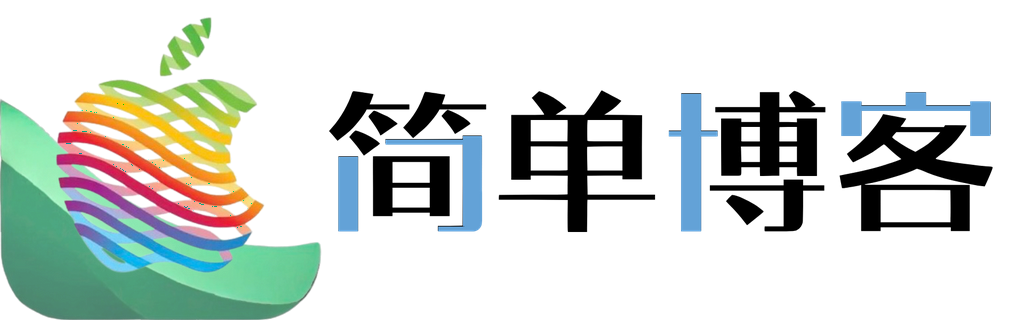


2 条评论
作者以简洁明了的语言,传达了深刻的思想和情感。
这篇文章如同一幅色彩斑斓的画卷,每一笔都充满了独特的创意。